?Word添加腳注的方法教程
時間:2023-01-17 09:10:52作者:極光下載站人氣:34
腳注,簡單來說就是在文檔中為專有名詞,專業術語等內容進行解釋的內容,通常位于頁面底端,有一條橫線進行分割。如果有需要我們在word文檔中編輯內容時也可以添加腳注,添加之后我們還可以設計腳注的格式。那小伙伴們知道Word文檔中如何添加腳注嗎,其實添加方法是非常簡單的。我們只需要在“引用”選項卡中點擊“插入腳注”按鈕就可以進行詳細的編輯操作了。后續點擊“腳注”欄右下角的小圖標打開“腳注和尾注”窗口就可以在其中進行詳細的格式設計了,操作步驟非常地簡單,小伙伴們可以打開Word文檔后嘗試操作起來。接下來,小編就倆和小伙伴們分享具體的操作步驟了,有需要或者是感興趣的小伙伴們快來一起往下看看吧!
操作步驟
第一步:打開需要添加腳注的Word文檔;
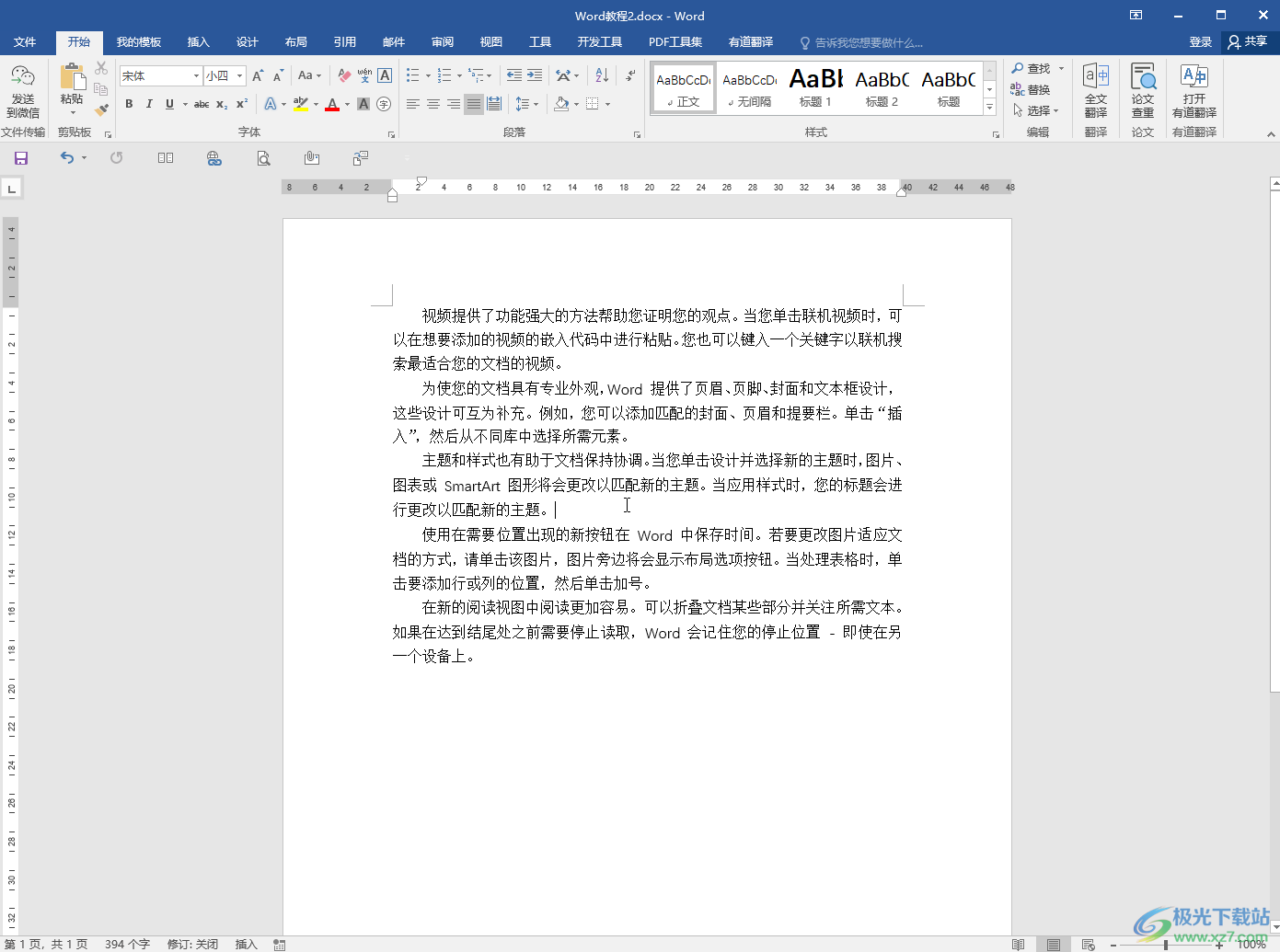
第二步:將鼠標定位到需要添加腳注的地方,點擊“引用”選項卡下的“插入腳注”按鈕;
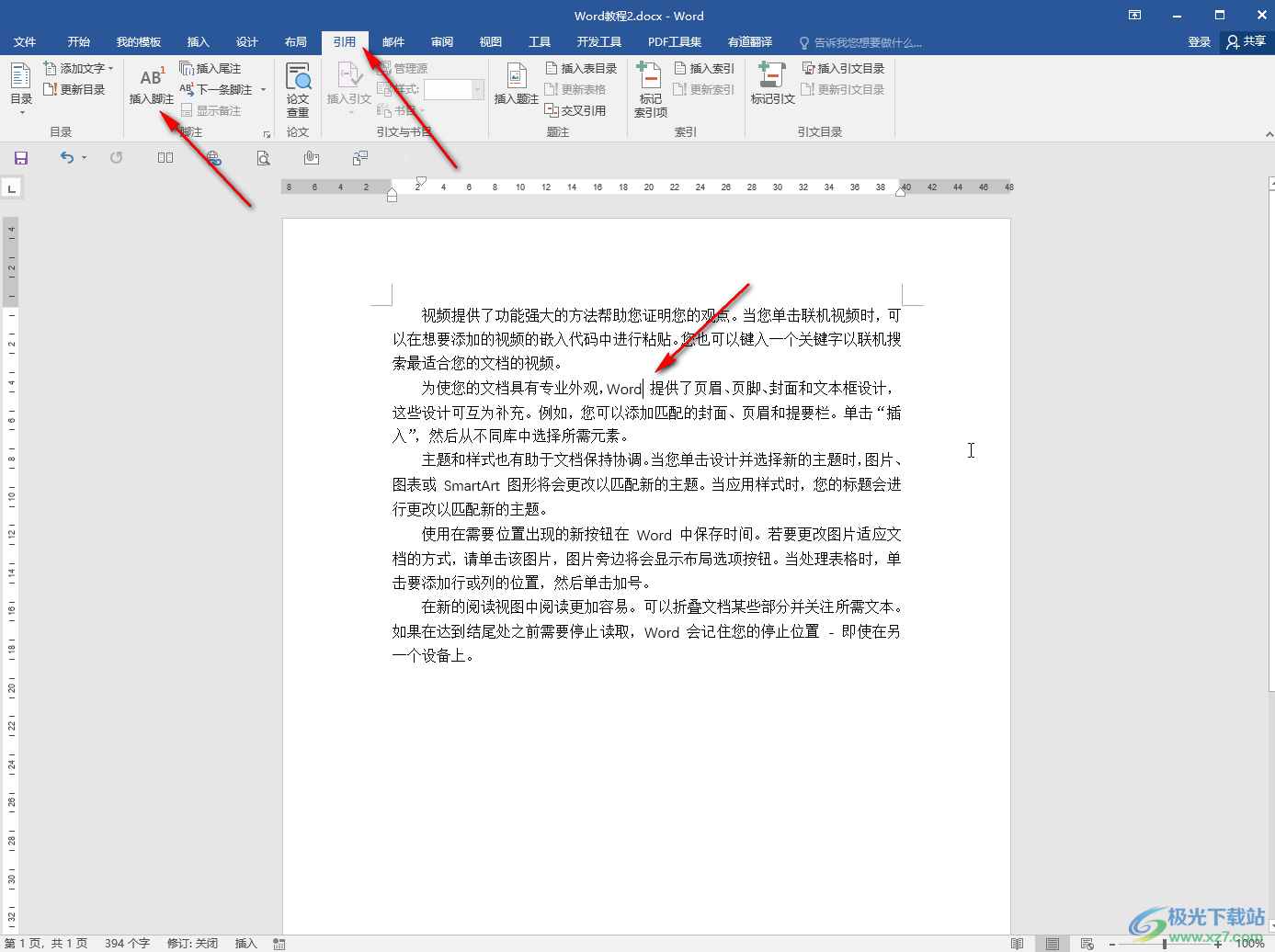
第三步:可以看到鼠標自動定位到界面下方的為了,并出現了如圖所示的分隔線和腳注編號,我們可以直接輸入想要的腳注內容;
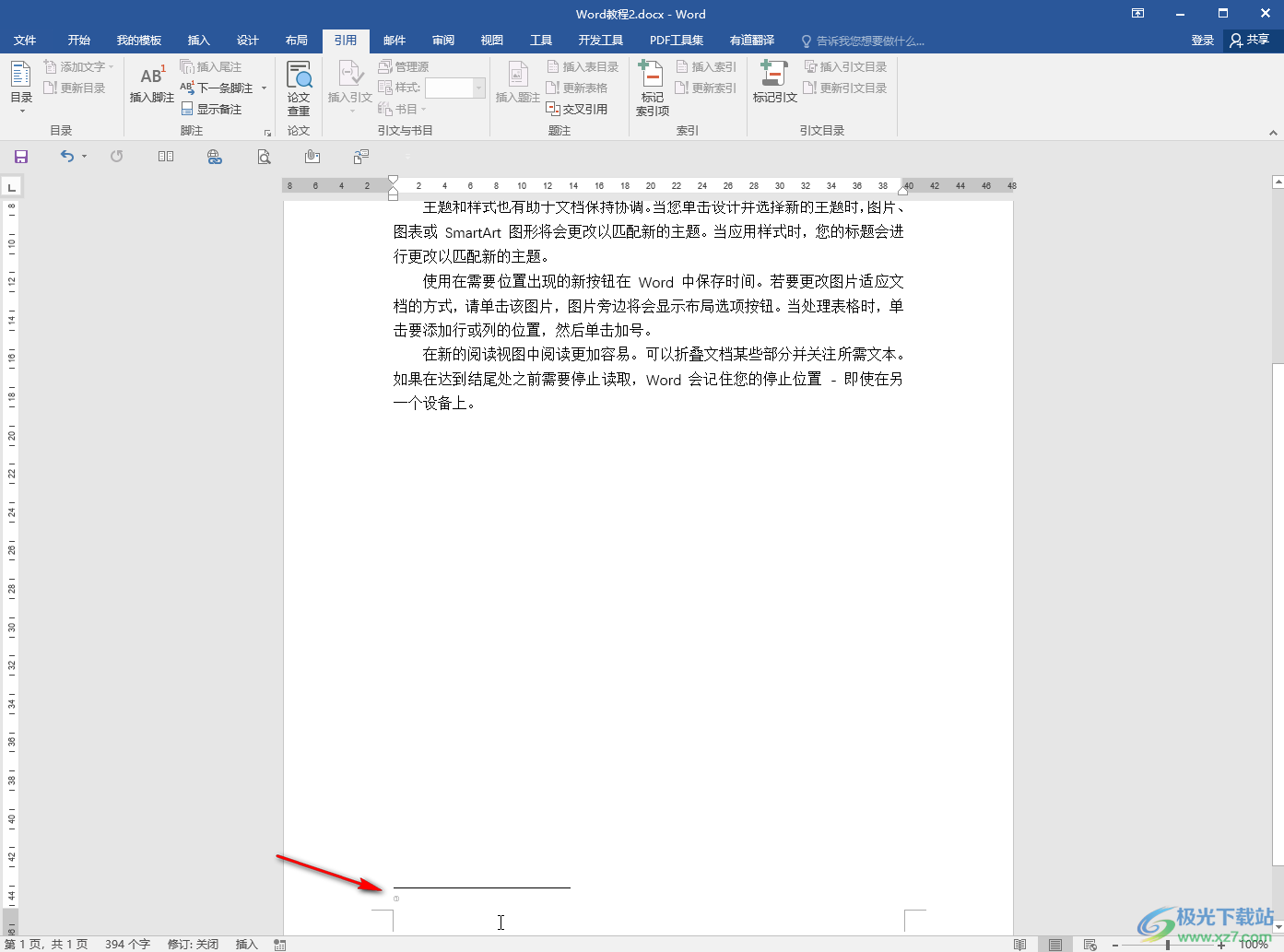
第四步:輸入完成后,將鼠標懸停到添加腳注的位置,可以看到自動出現了我們添加腳注內容;
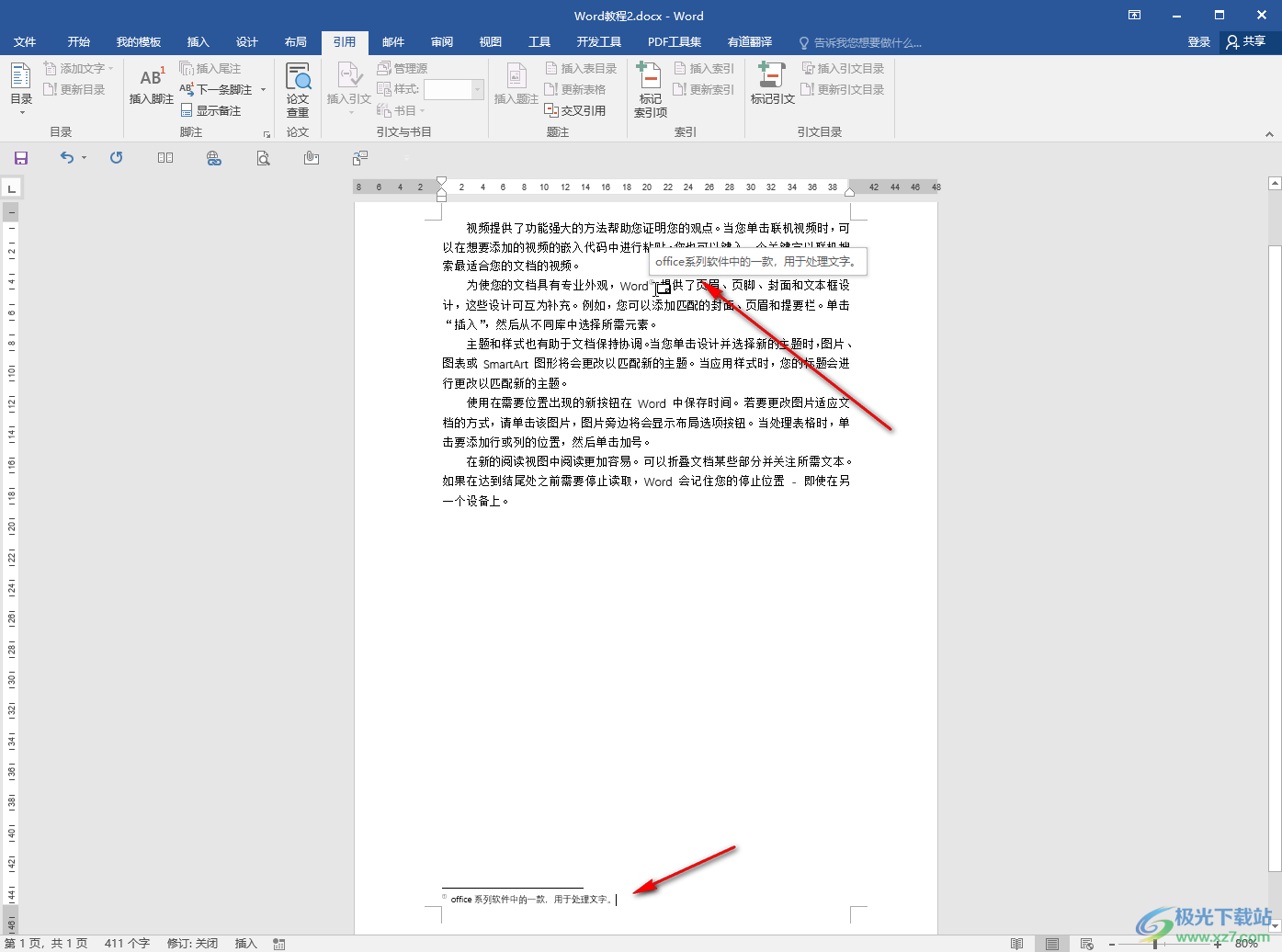
第五步:使用同樣的方法我們可以添加多個腳注,添加完成后,點擊“腳注”欄右下角如圖所示的小圖標;
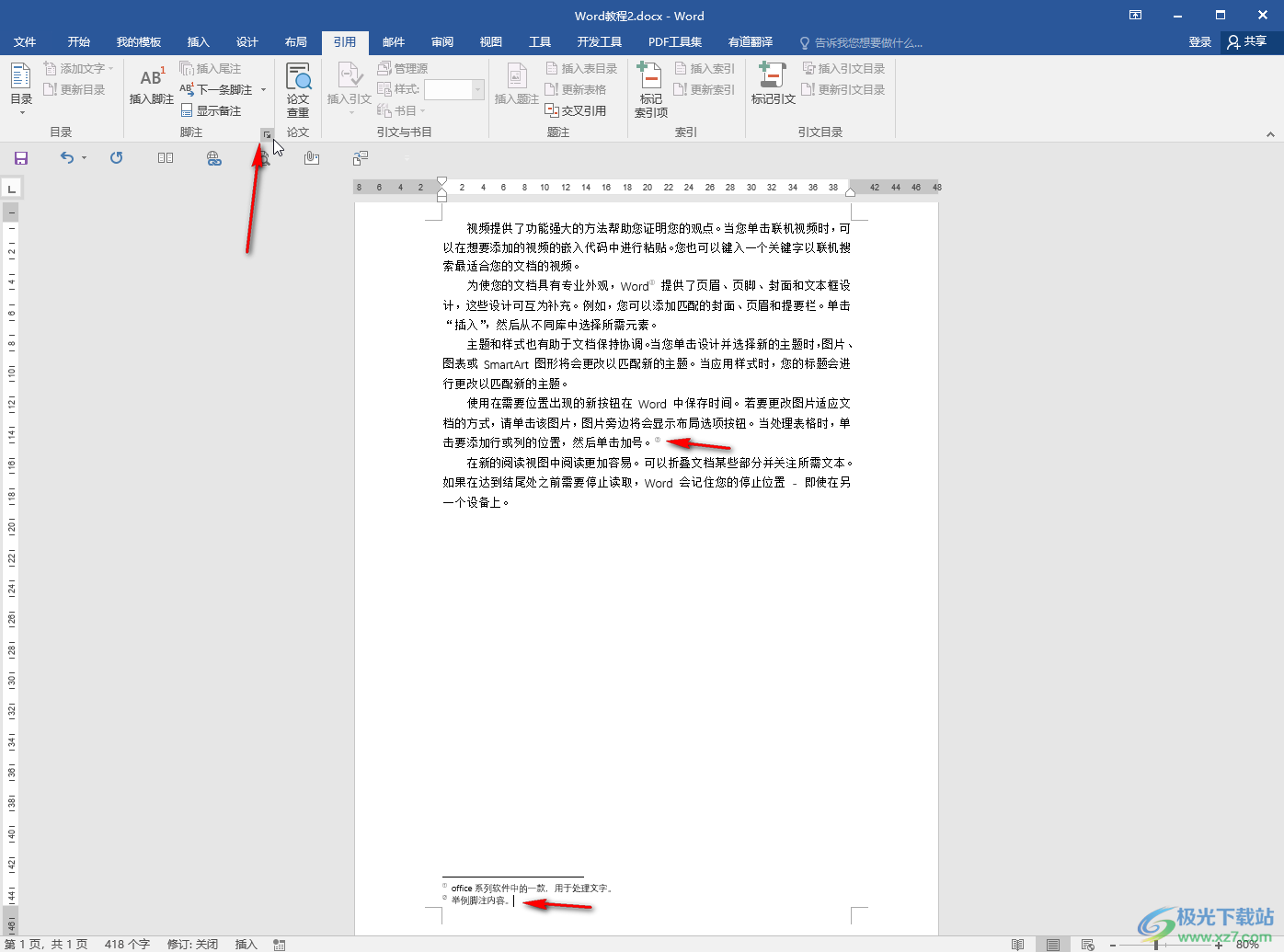
第六步:打開“腳注和尾注”窗口后,點擊選擇“腳注”,然后可以設置腳注的編號格式,起始編號,每頁重新編號或者連續編號,應用范圍等等,然后點擊“應用”就可以了。
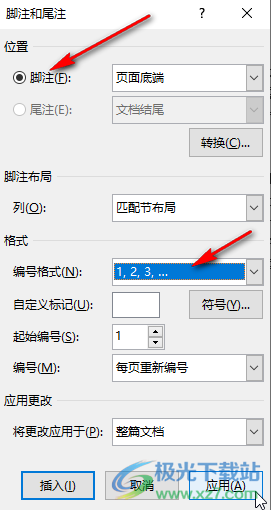
以上就是Word文檔中添加腳注的方法教程的全部內容了。如果后需要需要刪除腳注,可以在文檔中選中腳注的編號后進行刪除,也可以將鼠標定位到編號的后面,然后按兩次backspace鍵進行刪除,注意是在文檔中選中編號進行刪除,而不是在界面底端分割線下進行選中刪除,小伙伴們可以去嘗試一下。

大小:60.68 MB版本:1.1.2.0環境:WinXP, Win7, Win10
- 進入下載
相關推薦
相關下載
熱門閱覽
- 1百度網盤分享密碼暴力破解方法,怎么破解百度網盤加密鏈接
- 2keyshot6破解安裝步驟-keyshot6破解安裝教程
- 3apktool手機版使用教程-apktool使用方法
- 4mac版steam怎么設置中文 steam mac版設置中文教程
- 5抖音推薦怎么設置頁面?抖音推薦界面重新設置教程
- 6電腦怎么開啟VT 如何開啟VT的詳細教程!
- 7掌上英雄聯盟怎么注銷賬號?掌上英雄聯盟怎么退出登錄
- 8rar文件怎么打開?如何打開rar格式文件
- 9掌上wegame怎么查別人戰績?掌上wegame怎么看別人英雄聯盟戰績
- 10qq郵箱格式怎么寫?qq郵箱格式是什么樣的以及注冊英文郵箱的方法
- 11怎么安裝會聲會影x7?會聲會影x7安裝教程
- 12Word文檔中輕松實現兩行對齊?word文檔兩行文字怎么對齊?
網友評論